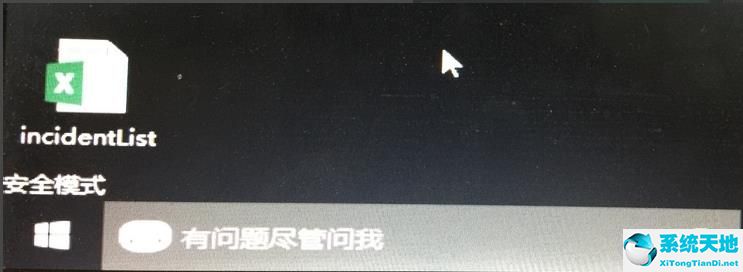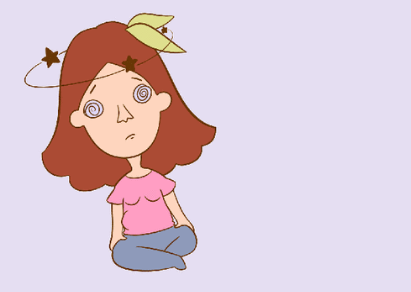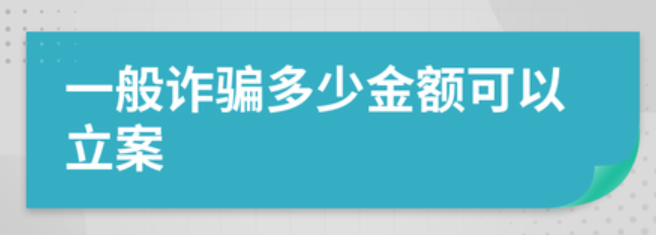最近有很多小伙伴反映遇到了win10安全模式无法联网的情况。我该怎么办?下面小编就给小伙伴们讲解一下win10安全模式无法联网的解决方案。希望能帮到你。
win10安全模式不能联网怎么办?
1.点击“开始”,找到“设置”。
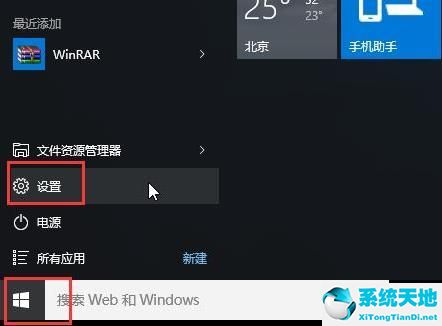
2.单击“更新和安全性”。
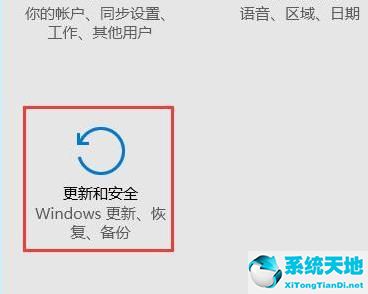
3.点击左边的“恢复”,选择“立即重启”。
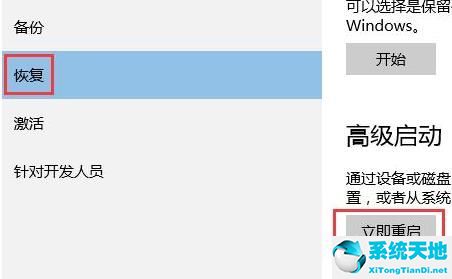
4.进入安全操作后点击“故障排除”。
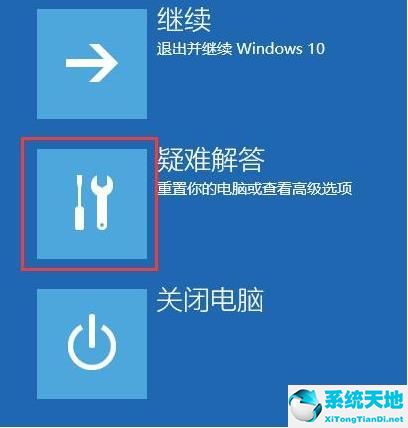
5.选择“作业选项”
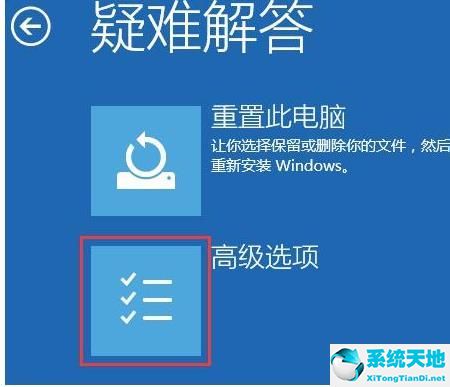
6.单击“开始修复”

7.点击“重启”按钮
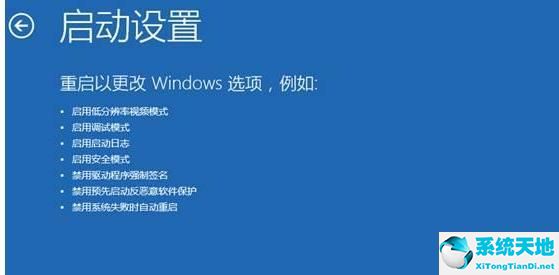
8.选择第五项“启用网络连接安全模式”。

9.您可以连接到互联网并进入安全模式。